Internetwiederherstellung oder Apple-Magie in der Praxis
Noch vor wenigen Jahren waren Apple-Computer in Unternehmen eine Seltenheit. Wenn sich jemand für diese Windows-Alternative entschieden hat, stand meist der Mythos Wartungsfreiheit und eine deutlich geringere Fehlerquote im Vordergrund. Derzeit entscheiden sich viele Unternehmen, die sich mit Grafik oder Multimedia befassen, für den Kauf von MacBooks oder iMacs, weil diese in der Branche „Content Creation“ viel besser funktionieren.
Mit der Zeit wird Ihr Computer wie jedes Betriebssystem langsamer und muss aktualisiert werden. Auch bei einem Mitarbeiterwechsel ist eine Neuinstallation des Systems notwendig. Sie können mehrere vom Hersteller bereitgestellte Lösungen verwenden. Die mit Abstand beste ist „Internetwiederherstellung“.
Dies ist nichts anderes als eine Neuinstallation von macOS, die direkt aus dem Internet auf den Computer heruntergeladen und sofort auf der Festplatte unserer Wahl installiert wird. In 99 % der Fälle erfolgt dieser Vorgang unbeaufsichtigt. In diesem Artikel erfahren Sie mehr über die 1 % der Fälle, in denen Sie Ihren Computer aufgrund des Fehlers -2003f nicht auf die Werkseinstellungen zurücksetzen können.
Was verursacht den Fehler -2003f?
Vereinfacht ausgedrückt führt dieser Fehler dazu, dass der Computer das Betriebssystem nicht herunterladen oder installieren kann. Schlimmer noch: Selbst wenn Sie versuchen, Ihren Computer mithilfe einer USB-Laufwerkinstallation auf die Werkseinstellungen zurückzusetzen, wird Ihnen derselbe Fehler angezeigt. Der Grund dafür ist nicht das Verbindungsproblem oder beispielsweise ein zu langsames USB-Stick, sondern eine beschädigte Firmware (also das Äquivalent des BIOS bei Windows-Rechnern), die die Neuinstallation nicht akzeptiert. Nachfolgend finden Sie den vollständigen Vorgang zum Zurücksetzen der Firmware auf Mac-Computern, wodurch Ihr Computer wieder wie neu aussieht.
Systemwiederherstellungsprozess
Was werden Sie brauchen?
- Beschädigter Computer
- Ein zweiter, funktionierender Computer mit macOS und Internetzugang
- USB-C <-> USB-C- oder USB-C <-> USB-A-Kabel, abhängig von der Art des USB-Anschlusses an Ihrem MacBook
Es gibt auch eine Möglichkeit, das System über ein USB-Laufwerk wiederherzustellen. Für diese Option benötigen Sie einen funktionierenden macOS-Computer mit Internetzugang. Um die Installationsdatei herunterzuladen, führen Sie einfach den App Store aus und geben Sie die Systemversion ein, mit der das MacBook ursprünglich ausgeliefert wurde. Beispielsweise wird es Mojave sein, die vierzehnte Version des Systems. Das heruntergeladene Paket mit dem System wird mit dem Terminalbefehl auf einem USB-Stick installiert:
sudo /Applications/Install\ macOS\ Mojave.app/Contents/Resources/createinstallmedia –volume /Volumes/MyVolume
Starten Sie das Terminal einfach mit Spotlight oder direkt über Launchpad aus dem Verzeichnis „andere“. Nach Eingabe jedes Befehls, der mit „sudo“ beginnt, müssen Sie Ihr aktuelles Passwort eingeben, um sich beim System anzumelden.
„MyVolume“ muss durch den Namen des an das MacBook angeschlossenen USB-Laufwerks ersetzt werden. Nachdem der Vorgang abgeschlossen ist, starten Sie einfach das System neu und starten es je nachdem, welcher Prozessor im Computer vorhanden ist, auf eine bestimmte Weise:
- Apple-Prozessoren (Computer ab 2020):
Halten Sie die Ein-/Aus-Taste gedrückt, bis die Liste der Volumes angezeigt wird. Wählen Sie dann den zuvor vorbereiteten Datenträger aus und folgen Sie den Anweisungen.
- Intel-Prozessoren (Computer vor 2020):
Halten Sie die Wahltaste ⌥ gedrückt, bis die Liste der Volumes angezeigt wird. Lassen Sie die Taste los, wählen Sie die zuvor vorbereitete Festplatte aus und folgen Sie den Anweisungen.
Diese Option funktioniert möglicherweise auch nicht, wenn die Firmware beschädigt ist. Glücklicherweise verfügen Apple-Computer wie Apple-Telefone über einen DFU-Modus (Device Firmware Upgrade), mit dem Sie beschädigte Firmware neu installieren können.
Die Firmware muss mit zwei Computern erstellt werden. Auf einem funktionierenden MacBook müssen Sie Apple Configurator 2 aus dem App Store installieren und ausführen. Anschließend schließen Sie den beschädigten und funktionsfähigen Laptop mit einem geeigneten USB-Kabel an.
Drücken Sie bei einem beschädigten Computer den Netzschalter und halten Sie ihn gedrückt, während Sie etwa 10 Sekunden lang die rechte Umschalttaste, die linke Wahltaste und die linke Steuerungstaste gedrückt halten. Wenn sie zu kurz oder zu lange gehalten werden, wechselt der Computer nicht in den DFU-Modus, was unser Ziel ist. Auf einem funktionierenden MacBook sollte die Aufschrift DFU im Apple Configurator 2 erscheinen. Wenn dies passiert ist, sind Sie dem Erfolg bereits sehr nahe.
Klicken Sie dann mit der rechten Maustaste auf die DFU-Inschrift und wählen Sie:
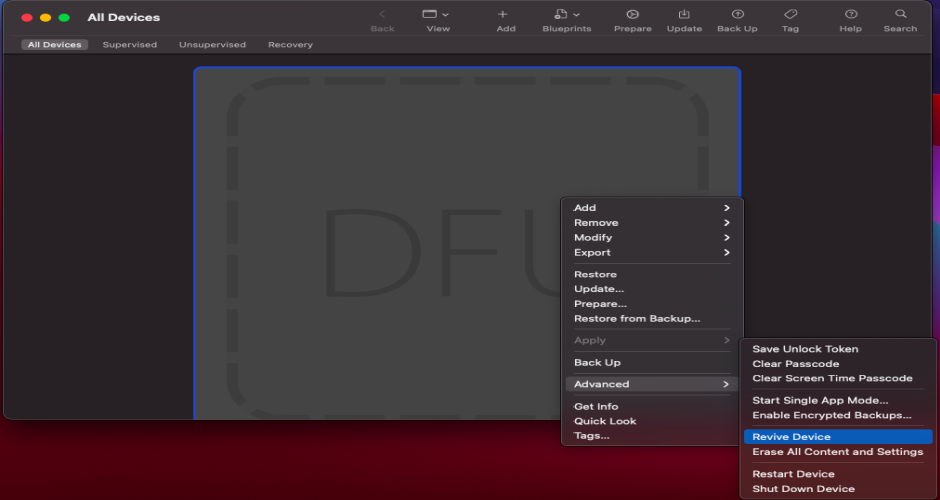
Nach einem Neustart Ihres „beschädigten“ MacBook können Sie nun sehen, ob die Internetwiederherstellung funktioniert. Wenn nicht, bleibt nur noch die Neuinstallation der Werkssoftware (Firmware genannt) über die Option „Wiederherstellen“:
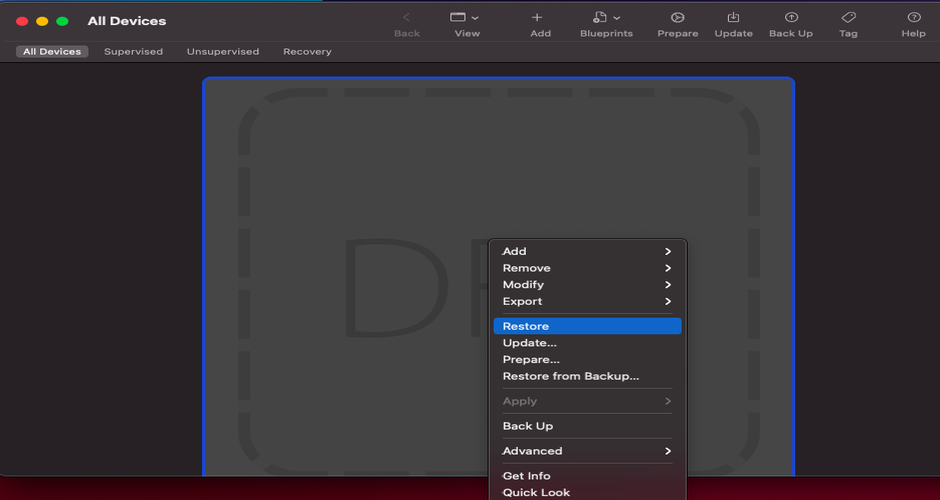
Nachdem Sie bestätigt haben, dass Sie der Neuinstallation der Firmware und dem Löschen aller Daten vom Laufwerk zustimmen, wird Ihr Computer mehrmals neu gestartet. Es besteht bereits eine sehr gute Chance, dass Sie gerade den Fehler 2003f auf Ihrem MacBook behoben haben und das Betriebssystem neu installieren können.
Um einem Datenverlust während des oben genannten Vorgangs vorzubeugen, verwenden Sie am besten ein Time Machine-Backup, z. B. auf ein Netzlaufwerk, oder speichern Sie Ihre Dokumente in iCloud.
Support Online bietet seinen Kunden seit über 20 Jahren IT-Outsourcing auf höchstem Niveau . Unsere Erfahrung, unser Wissen und unser Know-how haben es uns ermöglicht, geeignete Methoden und Praktiken zu entwickeln, um IT-Dienstleistungen für Unternehmen auf der ganzen Welt bereitzustellen. Wir empfehlen Ihnen, sich mit unserem Angebot vertraut zu machen:
– Serveradministration
– Helpdesk
– Cloud-Datensicherung
und viele andere…..
Haben Sie irgendwelche Fragen? Kontaktiere uns!
Paweł Szerszeniewski
Stellvertretender Teamleiter im Online-Support